إعادة تعيين جهاز Android اللوحي المستعمل
هذا الدليل المختصر هو أداة مرجعية للمساعدة في تحديث معرفتك أو ممارسة ما تعلمته في الدورة التدريبية عبر الإنترنت إعادة تعيين جهاز Android اللوحي المستعمل، بما في ذلك:
- كيفية التحقق مما إذا كان جهازك اللوحي قد تمت إعادة تعيينه بالفعل
- كيفية استخدام تطبيق الإعدادات لإعادة ضبط جهازك اللوحي
- فهم ما سيتم حذفه عند إعادة تعيين الجهاز اللوحي.
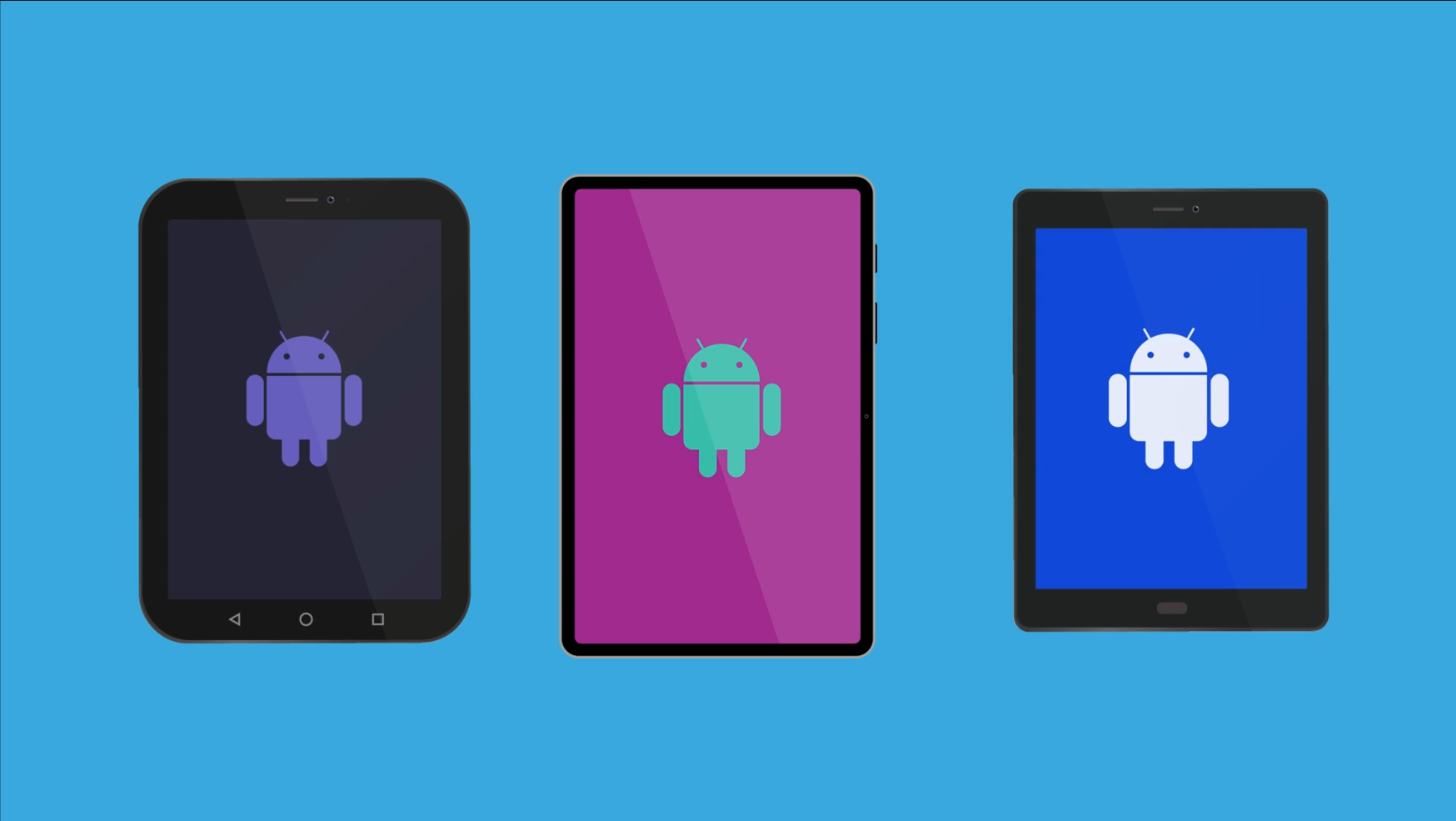
قبل أن تبدأ
يمكنك إعداد جهاز Android اللوحي المستعمل للاستخدام عن طريق إجراء إعادة تعيين بيانات المصنع، أو اختصارًا إعادة تعيين. يمكنك أيضًا إجراء إعادة تعيين على جهاز Android اللوحي إذا قررت إعطاءه إلى صديق أو قريب ليستخدمه.
قد لا يكون جهاز Android اللوحي المستخدم في العروض التوضيحية في هذه الدورة هو نفس جهازك، ولكن يجب أن تكون القوائم والخطوات متشابهة.
كيفية التحقق مما إذا كان الجهاز اللوحي قد تمت إعادة تعيينه بالفعل
عندما تتلقى جهازًا لوحيًا مستعملًا يعمل بنظام Android (وليس جهازًا لوحيًا جديدًا تمامًا في علبة كرتونية غير مفتوحة)، قم أولًا بشحنه، ثم اضغط على زر التشغيل لتشغيله أو تنبيهه.
- إذا كان الكمبيوتر اللوحي يعرض شاشة البدء أو يطلب منك اختيار لغة، فهذا يعني أنه تمت إعادة تعيينه وتجهيزه للإعداد.
- إذا كان الجهاز اللوحي يعرض شاشة قفل، فهذا يعني أنه لا يزال معدًا للمالك السابق ويحتاج إلى إعادة تعيينه.
- لإلغاء قفل الجهاز اللوحي، ستحتاج إلى رقم التعريف الشخصي للمالك السابق.
كيفية إعادة تعيين جهاز Android لوحي
من أجل سلامتك، تؤدي إعادة التعيين إلى حذف كل شيء باستثناء برنامج تشغيل الجهاز اللوحي وعدد محدود من التطبيقات المضمنة. كما سيتم حذف جميع المعلومات الشخصية للمالك السابق، بما في ذلك الصور والملفات.
بعد انتهاء إعادة التعيين، يمكنك إعداد الجهاز اللوحي باستخدام رقم التعريف الشخصي الخاص بك وبياناتك الشخصية. يمكن تنزيل أي تطبيقات تحتاجها من متجر Google Play Store.
للبدء، افتح تطبيق الإعدادات ومن القائمة الموجودة على اليسار انقر فوق الإدارة العامة:
- ابحث عن إعادة تعيين وانقر فوقه في قائمة الخيارات. قد تحتاج إلى تمرير الشاشة لرؤيته.
- قد يكون هناك عدد قليل من خيارات إعادة التعيين. الإجراء الذي يمحو جميع بيانات المالك السابق ويجعل الجهاز اللوحي آمنًا للاستخدام هو إعادة تعيين بيانات المصنع.
- سيعرض الجهاز اللوحي قائمة بما سيتم حذفه بواسطة إعادة التعيين.
- عندما تريد المتابعة، قم بالتمرير إلى أسفل الشاشة وانقر فوق إعادة تعيين.
- سيحتاج المالك السابق إلى إدخال رقم التعريف الشخصي الخاص به مرة أخرى، ثم انقر فوق متابعة.
- سيذكرك الجهاز اللوحي بأنه سيتم حذف جميع المعلومات الشخصية والتطبيقات التي تم تنزيلها. انقر على حذف الكل.
- إذا قام المالك السابق بإعداد حساب مع صانع الجهاز اللوحي، فسيحتاج إلى إدخال كلمة المرور لهذا الحساب الآن.
- سيتم إعادة تشغيل الجهاز اللوحي وسيعرض رسم متحرك لإيقاف التشغيل أو شعار الشركة المصنّعة أو رمز روبوت Android. ستستغرق إعادة التعيين عدة دقائق.
تنتهي إعادة التعيين عندما يعرض الجهاز اللوحي شاشة ترحيب أو شاشة بدء أو يطلب منك اختيار لغة. الجهاز اللوحي آمن للاستخدام وجاهز للإعداد.